pdf转换大师如何去除pdf文档中的水印?近期许多用户都在关注这一问题。下面为大家整理了详细的去水印操作流程,还不了解的朋友们赶紧来看一看!
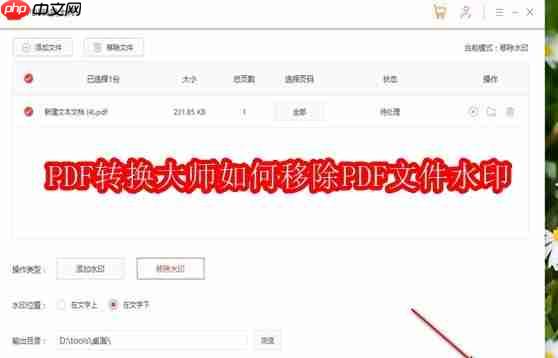
1、打开PDF转换大师软件后,在主界面中找到“水印管理”功能区域,点击进入该模块。

2、进入水印管理页面后,选择“移除水印”功能选项,点击进入下一步操作界面。
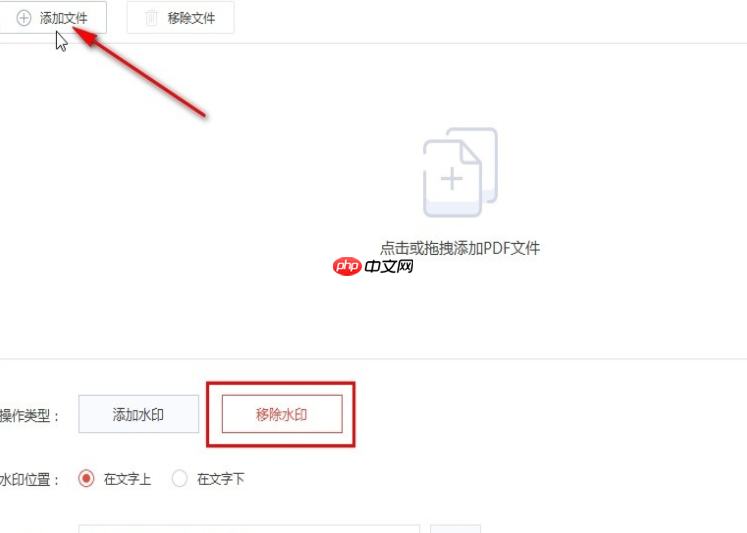
3、在移除水印界面中,点击添加文件,选择需要处理的PDF文档,选中后点击右下角的“打开”按钮将其导入软件。
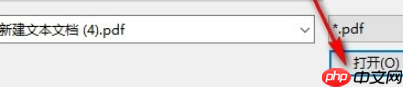
4、文件成功加载后,点击下方的“水印位置”设置项,选择水印所在的具体页面区域,以便精准去除。
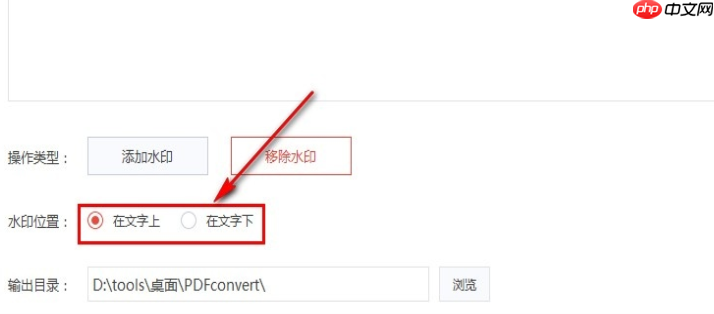
5、设定好水印位置后,点击“输出目录”旁边的浏览按钮,在弹出的窗口中选择处理后文件的保存路径。
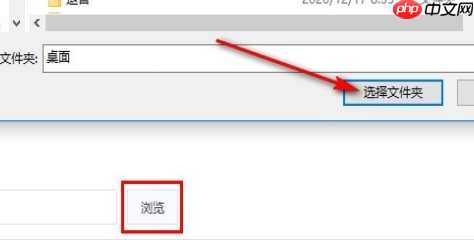
6、所有设置完成后,点击右下角的“开始”按钮,启动去水印转换进程,等待操作完成即可获得无水印的PDF文件。
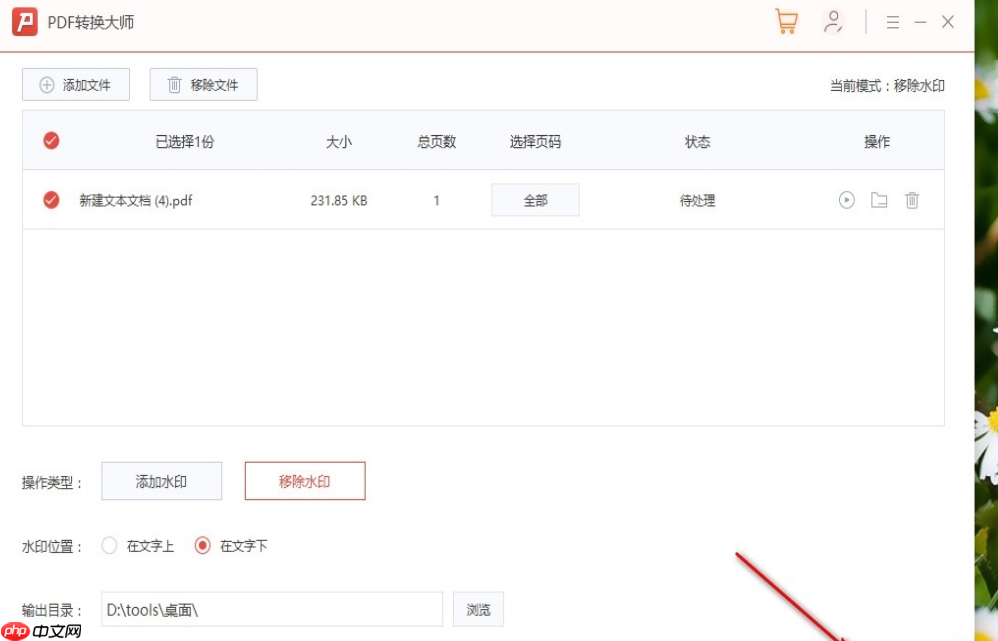
以上就是PDF转换大师如何移除PDF文件水印的详细内容,更多请关注php中文网其它相关文章!

每个人都需要一台速度更快、更稳定的 PC。随着时间的推移,垃圾文件、旧注册表数据和不必要的后台进程会占用资源并降低性能。幸运的是,许多工具可以让 Windows 保持平稳运行。

Copyright 2014-2025 https://www.php.cn/ All Rights Reserved | php.cn | 湘ICP备2023035733号